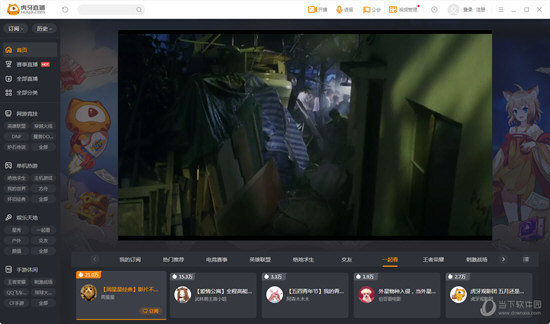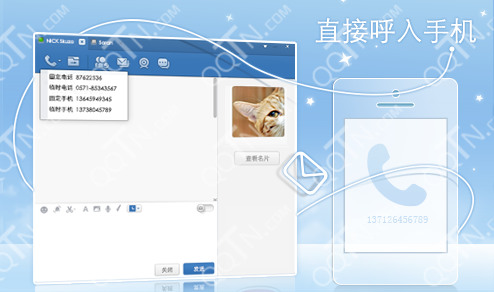Win11游戏模式如何设置?Win11设置游戏模式的方法下载
其实Win11系统之中也拥有一个和Win10系统一样的游戏模式,这个模式可以帮助我们有效的提升游戏性能,那么Win11的游戏性能应该如何去设置呢?下面就和知识兔小编一起来看看吧。
Win11设置游戏模式的方法
1、首先我们打开开始菜单,然后知识兔进入“设置”。
2、接着在左侧栏目中进入“游戏”设置。
3、接着在游戏选项下进入“游戏模式”设置。
4、在相关设置下方进入“图形”选项。
5、在图形的应用的自定义选项下点击“浏览”。
6、然后知识兔找到我们想要设置的游戏,加入之后点击下方的“选项”。
7、然后知识兔在其中勾选“高性能”并点击“保存”就可以提高游戏性能了。
下载仅供下载体验和测试学习,不得商用和正当使用。
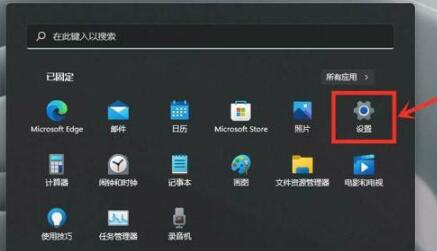
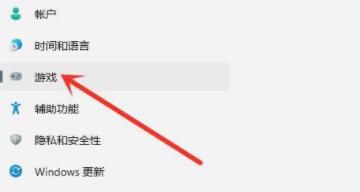
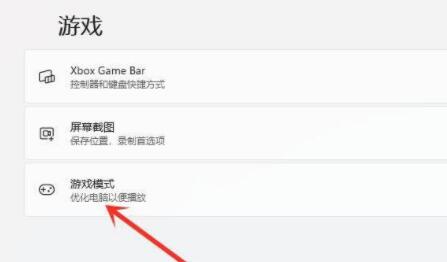
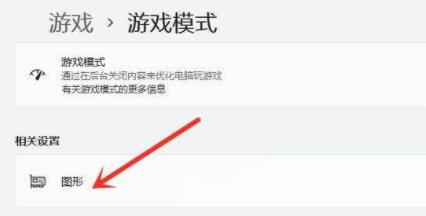
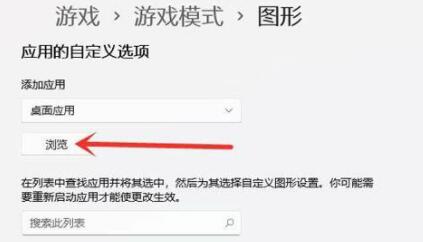
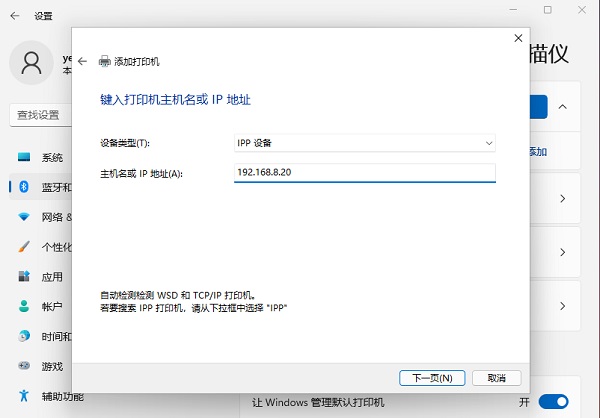
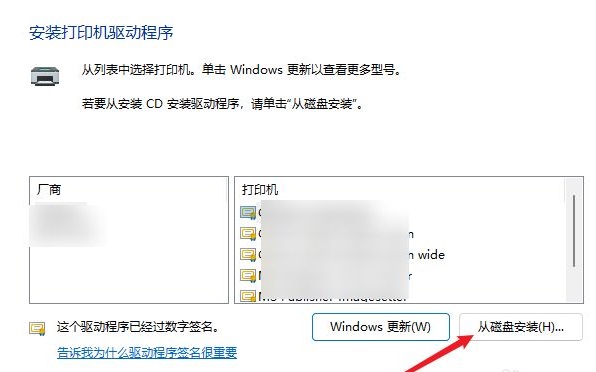

![PICS3D 2020破解版[免加密]_Crosslight PICS3D 2020(含破解补丁)](/d/p156/2-220420222641552.jpg)